새로운 Apple TV 업데이트와 사용 방법은 다음과 같습니다.
이번 주 애플은“루프 인 (Looped In)”행사를 개최했으며 몇 가지 새로운 기기, iOS 9.3 업데이트 및 Apple TV 업데이트 (4일 세대). 이 새로운 업데이트에는 폴더, 받아쓰기, App Store에 대한 Siri 음성 검색, iCloud 사진 라이브러리 및 라이브 사진에 대한 액세스 등이 포함됩니다.

다음은 이러한 새로운 기능이 무엇인지, 새로운 Apple TV에서 사용하는 방법을 보여줍니다.
tvOS 9.2로 Apple TV 업데이트
물론 이러한 새로운 기능을 사용하려면 최신 업데이트를 가져와야합니다. 자동 시스템 업데이트를 사용하도록 설정하지 않은 경우 다음으로 이동해야합니다 설정> 시스템> 소프트웨어 업데이트> 소프트웨어 업데이트.
Apple TV 업데이트에 대해 더 배우고 자동으로 설치하도록 설정하려면, 새로운 Apple TV에 대한 최신 업데이트를 얻는 방법에 관한 기사를 읽으십시오.
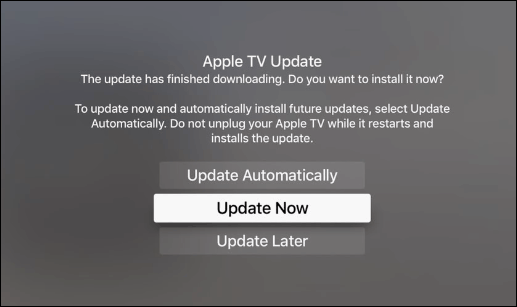
홈 화면에서 폴더를 사용하여 앱 구성
iPhone 또는 iPad의 폴더에 앱을 추가하는 것과 마찬가지로 이제 새로운 Apple TV에서도 동일한 작업을 수행 할 수 있습니다. 폴더에 응용 프로그램을 추가하는 것은 iPhone에서 수행하는 것과 같습니다.
앱이 흔들릴 때까지 원격 홈 버튼을 길게 누릅니다. 그런 다음 앱을 다른 앱 위로 이동하여 폴더를 만듭니다.
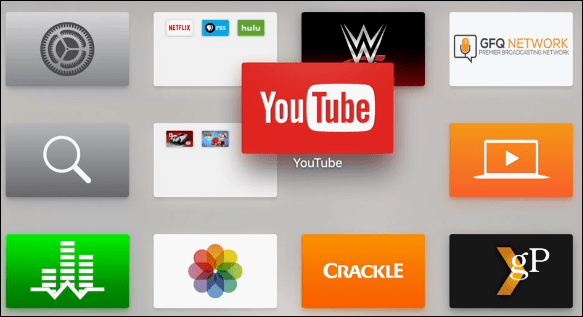
폴더 이름은 추가하는 앱을 기반으로 생성되지만 가장 적합한 이름을 지정할 수 있습니다.
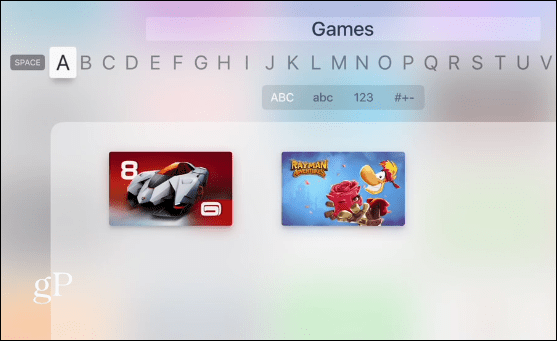
당신이 가진 또 다른 옵션은앱에서 버튼을 선택한 다음 재생 / 일시 정지 버튼을 선택하십시오. 새 폴더를 만들고 다른 폴더로 옮길 수있는 다음 메뉴가 표시됩니다. 또한 앱을 홈 화면으로 다시 이동할 수있는 옵션이 있습니다.
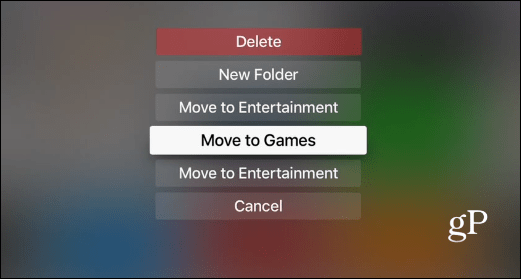
음성을 사용하여 사용자 이름과 비밀번호를 입력하십시오
새로운 애플 TV가 출시 될 때iOS 원격 앱이 작동하지 않았기 때문입니다. 화면 키보드를 사용하여 자격 증명을 입력하고 찾아야했기 때문에 매우 성가신 일이었습니다.
마지막으로 작년 말 애플은원격 앱이 작동하도록하는 업데이트를 릴리스했습니다. 휴대 전화 나 태블릿 용 키보드가 포함되어 있다는 이점이 있습니다. 음, 당신은 또한 당신의 목소리를 사용하여 당신의 creds를 입력 할 수 있습니다.
받아쓰기를 활성화하려면 Netflix 또는 YouTube 검색과 같은 텍스트 필드로 이동하십시오. Siri 버튼을 누르고 있으면 받아쓰기 창이 나타납니다.
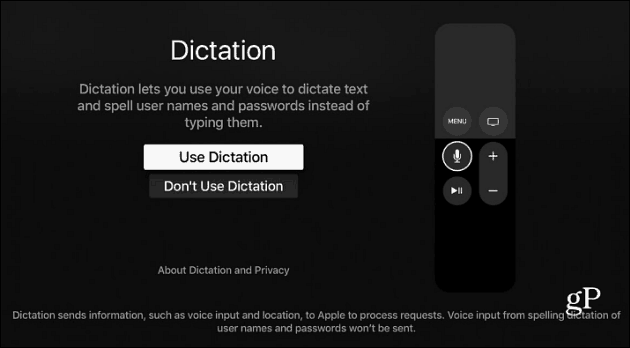
사용 설정되었으므로 해당 받아쓰기 화면을 다시 거치지 않아도됩니다. 리모컨의 Siri 버튼 (마이크)을 누른 상태에서 단어 나 문구를 말하면됩니다.
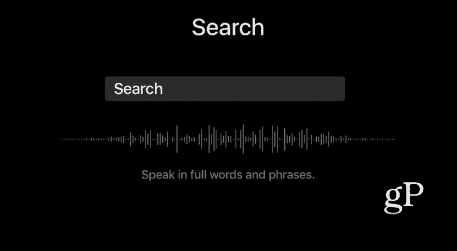
Store에서 제공하는 Siri
이제 App Store에서 앱을 쉽게 검색 할 수 있습니다. 리모컨의 Siri 버튼을 누르고“Siri, 최고의 레이싱 게임을 찾으십시오”와 같은 문구를 말하십시오.
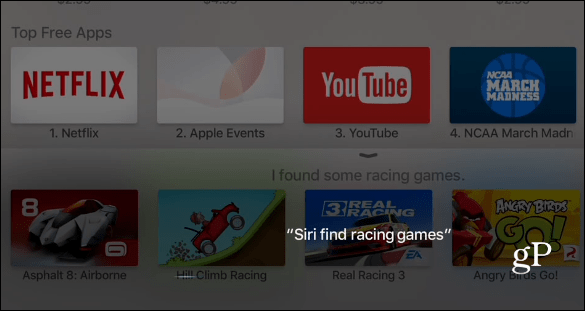
새로운 앱 스위칭 인터페이스
앱 전환 UI의 새로운 모습다른 iOS 기기와 유사합니다. 새로운 Apple TV 시작에 관한 기사에서 앱 간을 전환하는 방법을 보여주었습니다. 홈 버튼을 두 번 클릭하기 만하면됩니다. 다음은 새로운 Apple TV 기사에 대한 팁과 요령을 다루는 업데이트 이전의 모습입니다.
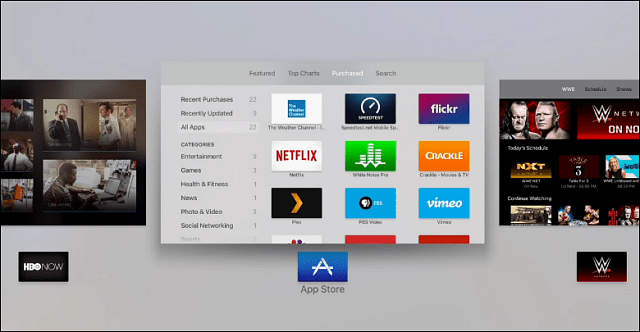
그리고 iOS 기기에서 볼 수있는 새로운 모습입니다.
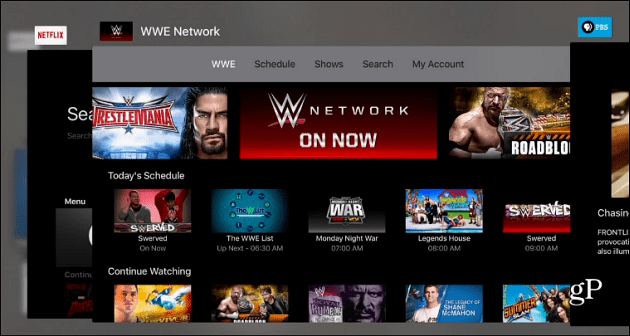
4 세대 Apple TV를 아직 업데이트하셨습니까? 이 tvOS 업데이트에 가장 좋아하는 기능은 무엇입니까? 아래에 의견을 남겨주세요.




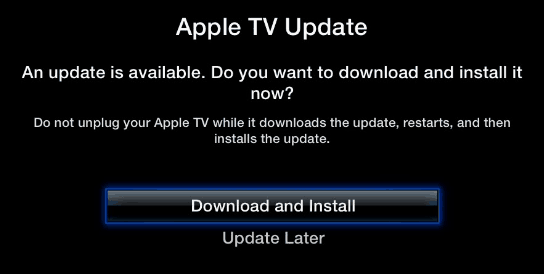





코멘트를 남겨주세요